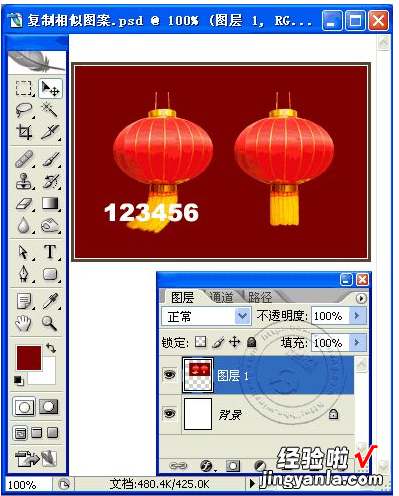经验直达:
- PPT背景怎么擦除水印
- 怎么用PS去掉PPT的图片水印
一、PPT背景怎么擦除水印
PPT背景擦除水印的解决办法是:
打开PPT背景文档,点击【视图】-【幻灯片母版】,选中背景水?。?轻按删除即可;若需添加水印,点击上方【视图】,选择【母版视图】,轻击上方【插入】,选择【图片】 , 选中图片 , 点击【插入】,调整图片大小与位置,点击【幻灯片母版】-【关闭母版视图】即可 。
背景去除水印的方法有三种:
1.裁剪水?。和计乃〈蠖喽际窃谕计锹浠蛘呱舷路?nbsp;, 裁剪部分画面对图片效果没有重大影响的话,可以直接使用【裁剪工具】选择自己需要的图片区域 , 将带有文字或者水印的地方排除 。
2.遮盖水?。和檎诟牵喝绻∏『么τ诖可尘暗那?,可以截取图片中颜色相近的某一块或绘制一个与背景相同颜色的色块,覆盖在水印上 。异色形状遮盖还可以利用一些色块和文字的简单搭配,来遮盖住水印 。
3.以图搜图:就是将带有水印的图片放到网络图库中,通过搜索找到不带水印且清晰度高的相同图片 。
二、怎么用PS去掉PPT的图片水印
1、打开PS,打开需要去掉水印的PPT图片;
2、使用仿制图章工具去除文字 。具体的操作是 , 选取仿制图章工具,按住Alt键,在无文字区域点击相似的色彩或图案采样,然后在文字区域拖动鼠标复制以复盖文字 。要注意的是,采样点即为复制的起始点 。选择不同的笔刷直径会影响绘制的范围,而不同的笔刷硬度会影响绘制区域的边缘融合效果;

3、使用修补工具去除文字 。如果图片的背景色彩或图案比较一致 , 使用修补工具就比较方便 。具体的操作是,选取修补工具,在公共栏中选择修补项为“源” , 关闭“透明”选项 。然后用修补工具框选文字,拖动到无文字区域中色彩或图案相似的位置,松开鼠标就完成复制 。修补工具具有自动匹配颜色的功能,复制出的效果与周围的色彩较为融合,这是仿制图章工具所不具备的;
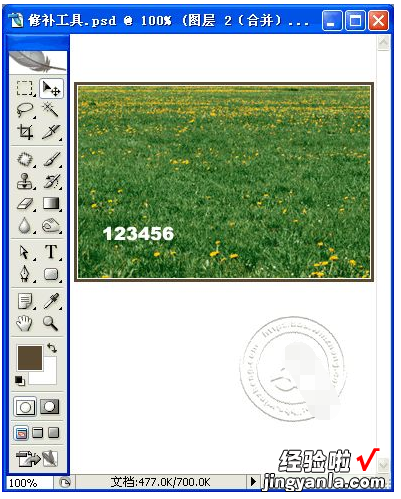
4、使用修复画笔工具去除文字 。操作的方法与仿制图章工具相似 。按住Alt键,在无文字区域点击相似的色彩或图案采样,然后在文字区域拖动鼠标复制以复盖文字 。只是修复画笔工具与修补工具一样,也具有自动匹配颜色的功能,可根据需要进行选用;

5、框选无文字区域的相似图形(或图案),按Ctrl j键将其复制成新的图层 , 再利用变形工具将其变形,直接用以复盖文字会更为快捷 。
【怎么用PS去掉PPT的图片水印 PPT背景怎么擦除水印】